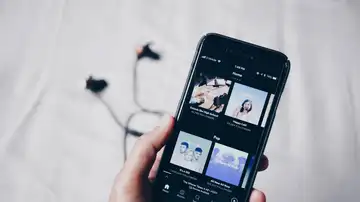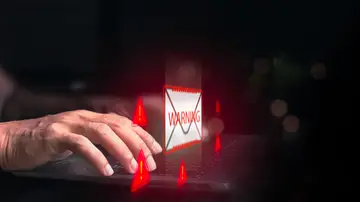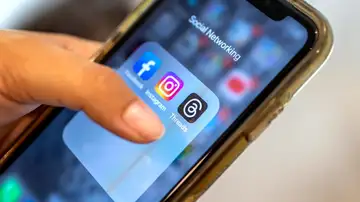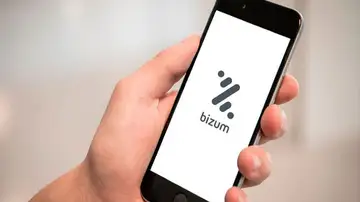DOS WEBS EN UNA MISMA VENTANA
Microsoft Edge: así puedes activar el nuevo modo de pantalla dividida en tu PC
Cotejar datos o consultar varias informaciones al mismo tiempo es posible sin necesidad de abrir dos ventanas.
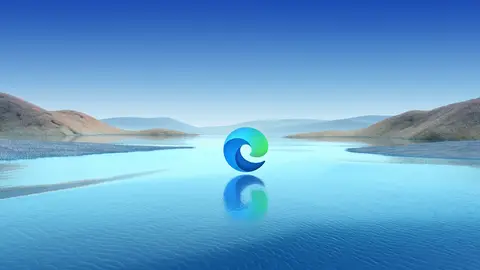
Publicidad
La forma en la que navegamos en Internet ha cambiado, las nuevas funcionalidades nos permiten ser mucho más eficientes tanto en la búsqueda como en la gestión de los resultados. Es por ello, que Microsoft ha incluido una nueva funcionalidad que permite dividir una pestaña y consultar dos webs al mismo tiempo. Te contamos cómo funciona.
Divide y compara al mismo tiempo dos webs desde la misma pestaña
Comparar el contenido o consultar información al mismo tiempo sin cambiar de pestaña y de una forma rápida y sencilla es posible. A menudo, necesitamos tener abiertas y consultar información de dos webs distintas. Una forma de hacerlo es abrirlas en dos pestañas y colocarlas de forma paralela en la pantalla ajustando el tamaño de las mismas para verlas de forma correcta. Algo que además de llevarnos bastante tiempo, no es muy eficaz si además tenemos que cambiar de app, y volver de nuevo a las webs. En el proceso no solo perdemos tiempo, sino que también tenemos la posibilidad de que en el proceso se nos pierda entre otras abiertas o cerremos alguna sin querer.
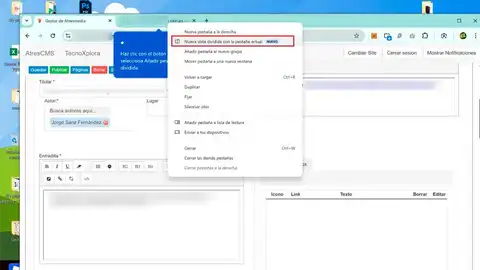
- Con la herramienta Split Screen o “pantalla dividida” tendemos una al lado de la otra y podemos gestionarlas al mismo tiempo, en la misma pestaña. Para activar esta opción, sigue los siguientes pasos:
- Pincha con el botón derecho del ratón en la parte superior de la pestaña que deseas dividir.
- En la ventana emergente, selecciona la opción “nueva vista dividida con la pestaña actual”
- Esto hace que la pestaña actual, se divida en dos verticalmente, ofreciéndonos dos paneles perfectamente identificados.
- La página actual se sitúa a la izquierda, mientras que la nueva web nos aparecerá a la derecha.
- Para asignar el contenido a esta solo tenemos que mostrar una nueva pestaña o usar alguna que ya tengamos abierta.
- Al mismo tiempo, tenemos la opción de pinchar en cualquier enlace que tengamos disponible y arrastrarlo hasta uno de los paneles.
Si la información en ambas webs no tiene la misma importancia, podemos ajustar el tamaño de las mismas. En el centro entre ambos paneles existe una barra divisoria, pulsando sobre esta, tenemos la opción de deslizar a izquierda o derecha según nuestras necesidades. Lo que hace que podamos aumentar el espacio de uno de los paneles en detrimento del otro.
La navegación en ambos paneles se hace de forma independiente, lo que permite trabajar de forma individualizada en cada uno de ellos. Pudiendo hacer scroll y navegar en una sin afectar a la otra. Para desactivar está interesante funcional y volver a unificar la pestaña, es tan sencillo como pulsar en el icono de los tres puntos que aparece dentro del panel dividido y seleccionar “cerrar pantalla dividida” o cerrar una de las dos páginas de la pestaña.
Publicidad